Tin công nghệ
3 cách chuyển dữ liệu từ iPhone sang iPhone không cần iCloud
Chiếc iPhone của chúng ta giống như một kho lưu trữ kỹ thuật số, chứa đầy kỷ niệm quý giá, thông tin quan trọng, ứng dụng yêu thích và nhiều thứ khác. Ý nghĩ mất tất cả dữ liệu có thể khiến bất kỳ ai cũng lo lắng. May mắn thay, có nhiều cách dễ dàng để chuyển dữ liệu từ iPhone sang iPhone. Và phần tuyệt nhất là gì? Không cần iCloud! Đó là lý do tại sao KLMobile chỉ tập trung vào các phương pháp không liên quan đến iCloud, giúp bạn tự do lựa chọn phương pháp phù hợp nhất!
Những điều cần biết trước khi chuyển dữ liệu từ iPhone cũ sang iPhone mới
Có nhiều cách để chuyển dữ liệu từ iPhone sang iPhone. Bất kể bạn chọn phương pháp nào, hãy lưu ý một số điều quan trọng sau:
Đảm bảo cả iPhone cũ và mới đều đủ pin, đều được kết nối với Wi-Fi hoặc mạng di động và được đăng nhập bằng cùng một ID Apple.
Nên cắm sạc cả hai thiết bị với nguồn điện trong suốt quá trình chuyển dữ liệu.
Cách chuyển dữ liệu từ iPhone cũ sang iPhone mới không cần iCloud
1. Chuyển dữ liệu qua Quick Start
Nếu bạn muốn chuyển tất cả ảnh và dữ liệu từ iPhone cũ sang iPhone mới, Quick Start là lựa chọn lý tưởng. Ra mắt trong iOS 12.4, Quick Start giúp bạn chuyển mọi thứ từ iPhone cũ sang iPhone mới mà không cần máy tính hay phần mềm bên ngoài. Để sử dụng, hãy đặt hai iPhone gần nhau và kết nối với nguồn điện.
- Kết nối iPhone cũ với Wi-Fi ổn định và bật Bluetooth
- Bật iPhone mới và đặt gần iPhone cũ. Màn hình Quick Start sẽ xuất hiện trên iPhone cũ.
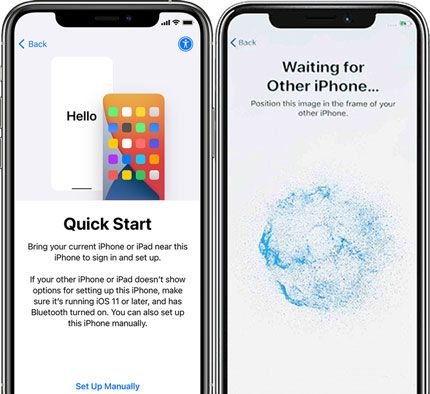
- Sử dụng Apple ID của bạn để thiết lập iPhone mới, và nhấn Tiếp tục
- Một hình ảnh động sẽ xuất hiện trên iPhone mới. Hướng iPhone cũ vào iPhone mới, căn chỉnh hình ảnh động nằm trong khung ngắm
- Khi thấy thông báo Hoàn tất trên iPhone mới > nhập mật mã của iPhone cũ vào iPhone mới
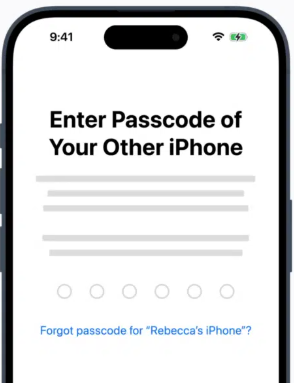
- Làm theo hướng dẫn trên màn hình để thiết lập Face ID hoặc Touch ID trên thiết bị mới
- Nhấn Chuyển từ iPhone > chọn tất cả dữ liệu bạn muốn sao chép
Tùy thuộc vào tốc độ mạng và lượng dữ liệu được truyền, quá trình này có thể mất khá nhiều thời gian. Tuy nhiên, bạn không nên lo lắng, vì dữ liệu của bạn vẫn an toàn trên iPhone cũ.
Sau khi hoàn tất, toàn bộ ảnh, video, danh bạ, tin nhắn, ứng dụng, cài đặt từ iPhone cũ sẽ được sao chép nguyên vẹn sang iPhone mới.
2. Chuyển dữ liệu qua iTunes
iTunes cũng là một cách của Apple để chuyển dữ liệu giữa các iPhone. Tuy nhiên, iTunes không chuyển trực tiếp từ iPhone sang iPhone. Bạn có thể sao lưu dữ liệu từ iPhone cũ vào máy tính, sau đó, khôi phục bản sao lưu sang iPhone mới qua iTunes.
Dưới đây là cách thực hiện:
- Kết nối iPhone cũ với máy tính đã cài đặt phiên bản iTunes mới nhất > nhấp vào biểu tượng điện thoại ở trên cùng bên trái
- Nhấn vào Sao lưu ngay để sao lưu dữ liệu iPhone cũ
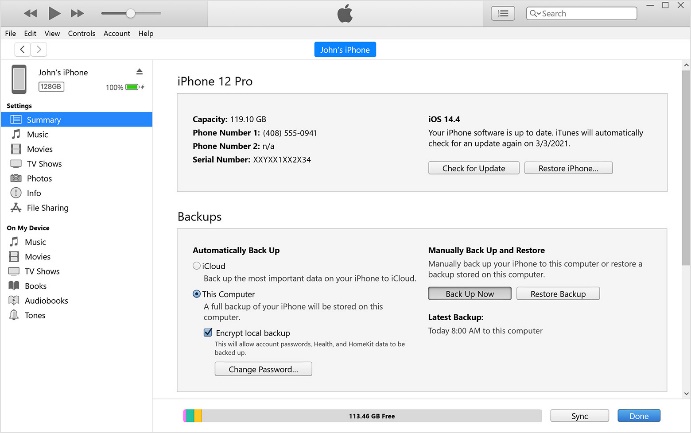
- Bật iPhone mới và thực hiện quy trình thiết lập cho đến khi đến màn hình Ứng dụng & Dữ liệu
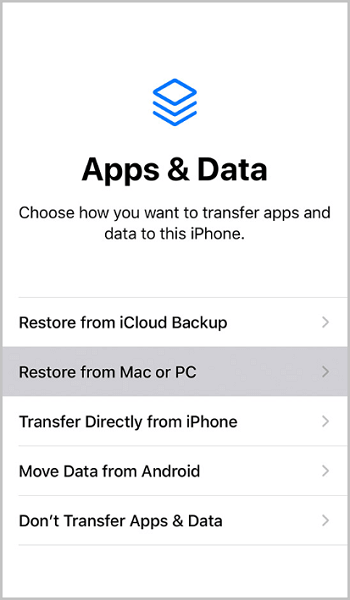
- Chọn Khôi phục từ máy Mac hoặc PC, và Kết nối iPhone mới với máy tính
- Mở iTunes, vào tab Thiết bị > chọn Khôi phục bản sao lưu, chọn bản sao lưu phù hợp và đợi quá trình hoàn tất
Ngắt kết nối iPhone cũ sau khi quá trình sao lưu hoàn tất
Lưu ý, việc khôi phục từ bản sao lưu iTunes sẽ ghi đè dữ liệu trên iPhone mới, vì vậy hãy sao lưu dữ liệu quan trọng trước khi thực hiện.
3. Chuyển dữ liệu qua AirDrops
AirDrop là một tính năng tuyệt vời để nhanh chóng chuyển dữ liệu không dây giữa các thiết bị Apple. AirDrop cho phép bạn chuyển tệp như ảnh, video, tài liệu, vị trí, trang web, v.v. giữa iPhone với iPhone hoặc máy tính khi bật Bluetooth và Wi-Fi.
Sau đây là cách sử dụng AirDrop để truyền dữ liệu từ iPhone cũ sang iPhone mới:
Bật AirDrop trên cả hai iPhone bằng cách:
- Mở Trung tâm điều khiển > chọn thẻ cài đặt mạng > nhấn vào biểu tượng AirDrop > chọn Mọi người để nhận file từ thiết bị khác
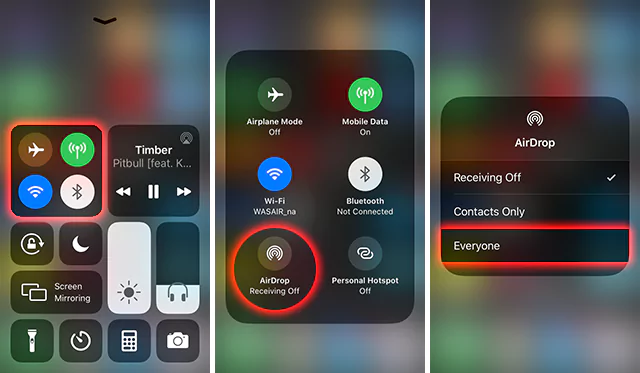
- Mở ứng dụng chứa dữ liệu cần chuyển (Ảnh, Danh bạ)
- Chọn tệp cần chuyển > nhấn Chia sẻ > AirDrop và chọn iPhone mới (khi thiết bị được phát hiện)
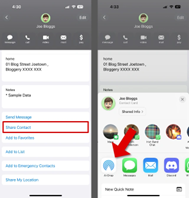
- iPhone mới sẽ nhận được thông báo > nhấn Chấp nhận để hoàn tất chuyển dữ liệu.
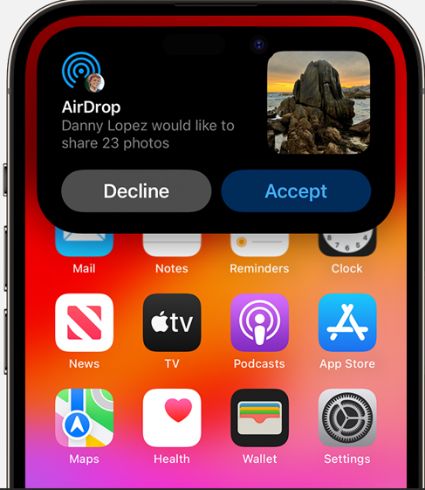
Lưu ý: AirDrop thích hợp để chuyển từng tệp một, nhưng không phù hợp để chuyển toàn bộ ứng dụng, cài đặt hoặc dữ liệu lớn.
Bằng cách sử dụng các phương pháp được đề cập ở trên, bạn có thể chọn giải pháp phù hợp nhất để chuyển dữ liệu từ iPhone này sang iPhone khác tùy theo nhu cầu cá nhân.
Việc tìm đúng phương pháp để chuyển dữ liệu là rất quan trọng. Dù chọn giải pháp không dây hay dựa trên máy tính, dữ liệu của bạn sẽ tìm được một ngôi nhà mới trên iPhone mới của mình, đảm bảo những kỷ niệm quý giá không bị bỏ lại phía sau.
Và tại klmobile.com.vn. Chiếc iPhone hoàn toàn mới đang chờ bạn nâng cấp!





